emojis or Emoticons tornaram-se muito importantes em nossas conversas online. Em aplicativos como WhatsApp , seu uso se tornou muito popular. A dimensão que adquiriram é tão grande que, em múltiplas ocasiões, costumamos despachar uma conversa com um destes ícones divertidos. Mas quando estamos na frente do computador, não é tão confortável usar emojis. Por esse motivo, vamos te ensinar como usá-los do pc de uma forma muito simples e rápida. As alternativas em Windows 10 são variados.
Como dizemos, os emojis nos permitem expressar estados de espírito rapidamente, ou mesmo representar palavras, objetos ou ideias com apenas um clique na tela. Este motivo, juntamente com seu belo design, fez com que fossem usados quase que instintivamente.

Muitos, por motivos de trabalho ou simples conforto, abrimos nossos aplicativos no computador e podemos acessá-los facilmente. A existência de programas como o WhatsApp significou seu surgimento definitivo. Por exemplo, na versão web deste aplicativo, não temos problemas quando se trata de incluir emoticons em conversas .
No entanto, se quisermos fazer isso em documentos de texto , navegadores da web ou qualquer outra mensagem, as coisas mudam. Mas ter um bom punhado de emoticons disponíveis para usar no PC é mais simples e rápido do que imaginamos.
Maneiras de usar emojis no PC
Com teclado de toque
Existem maneiras de acessar emoticons sem instalar programas de terceiros. Em primeiro lugar, podemos fazer isso com o teclado de toque que o Windows 10 sistema nos oferece. Para acessá-lo, devemos clicar com o botão direito do nosso mouse em um espaço livre do barra de tarefas . Assim que o menu for exibido, escolhemos a opção Mostrar o botão de toque do teclado .
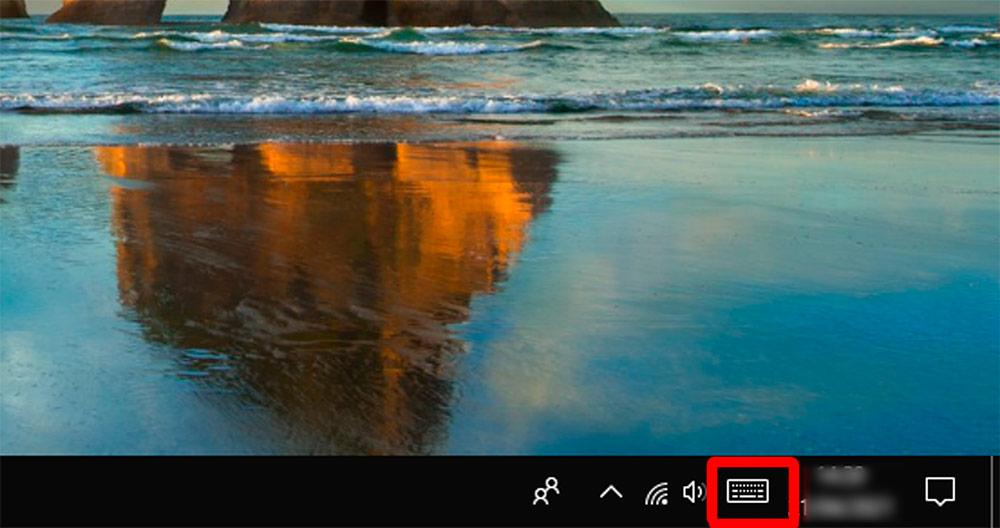
Então, na área direita de nossa barra de tarefas, este botão do teclado aparecerá. Para começar a utilizá-lo, basta clicar sobre ele e ele aparecerá automaticamente em nossa tela. Lembremos que devemos nos localizar no aplicativo de texto, janela, aba ou web em que desejamos escrever. Caso contrário, as teclas não serão discadas.
Com o teclado já implantado, basta clicar no emojis ícone, que está localizado na parte inferior esquerda do teclado de toque. Você descobrirá que não falta nada na coleção de emoticons. Podemos encontrar praticamente todos os ícones, temas e figuras que existem em qualquer aplicativo móvel. Com a barra, podemos percorrer qualquer categoria e encontrar o emoji desejado. Agora, basta clicar no ícone e ele será inserido em nosso campo de texto.
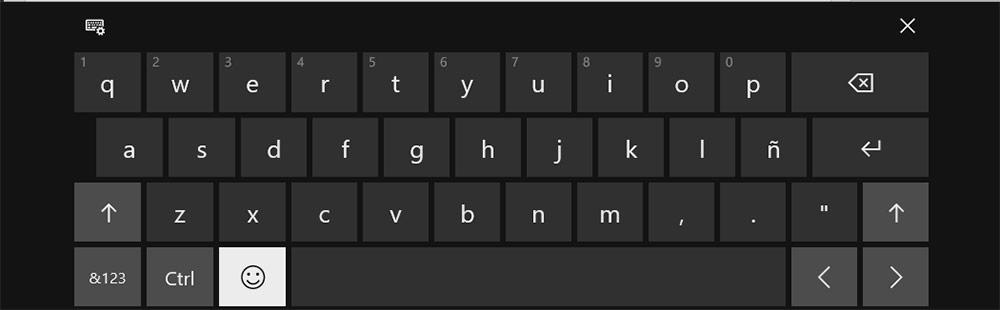
Em todos os momentos, o botão de toque do teclado permanecerá na barra de tarefas. Portanto, se você não excluí-lo, repetindo este processo simples, você terá acesso imediato a ele.
Tecla Win +.
Outra maneira de ter emojis ao seu alcance é por meio de uma combinação secreta. É muito simples. Este seletor de emoticons do Windows 10 é ativado clicando na tecla Windows no teclado e no ponto (Ganhar + -) .
Ao ativar este comando, aparecerá uma janela flutuante onde estarão presentes todos os emojis com suas respectivas categorias. Você deve dar uma olhada, porque o design desses ícones contém algumas diferenças com aqueles que estamos acostumados a usar em outros aplicativos. Na parte inferior estão todos os temas dos emojis. E na opção dos rostos, você já pode mudar o tom de pele.
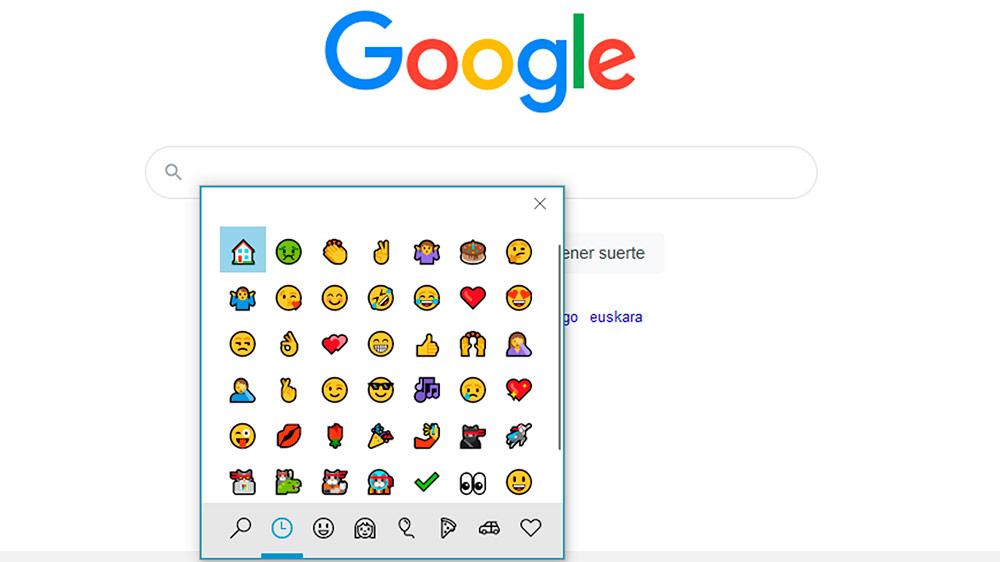
Também podemos chegar a esses emojis digitando, por exemplo, no mecanismo de busca. Com esta janela pop-up exibida (Win +.), Basta escrever a palavra específica no campo de texto e, automaticamente, aparecerá o emoji que procuramos. Agora só temos que selecioná-lo, e a palavra será substituída pelo ícone.
Com o teclado numérico
O teclado numérico do nosso computador também nos permitirá inserir emojis em nosso campo de texto. Primeiro, devemos ver se ele está ativado ou desativado. Isso é feito com o Num Travar chave. Se ativada, a luz piloto correspondente acenderá.
Agora temos que pressionar o Tecla Alt , segure-o e digite o código numérico correspondente a cada smiley. A desvantagem é que, para escrever cada ícone, devemos conhecer a sequência de números. Por exemplo, o comando Alt + 1 é equivalente ao rosto sorridente . Porém, na Internet existem algumas listas dos códigos de cada emoji. Deixamos para você um com os mais destacados.
Copiando de copypastecharacter
Além das opções oferecidas por nosso sistema operacional Windows 10, existem alguns sites que nos permitem acessar uma ampla gama de emojis de forma rápida e fácil. A partir de copypastecharcter. com teremos acesso a um grande número desses emoticons, além de inúmeros símbolos que nos permitirão personalizar nossas conversas. Estão divididos por categorias e, para utilizá-los, basta marcar o ícone com o nosso cursor, copiá-lo e colá-lo no nosso campo de texto ou aplicação.
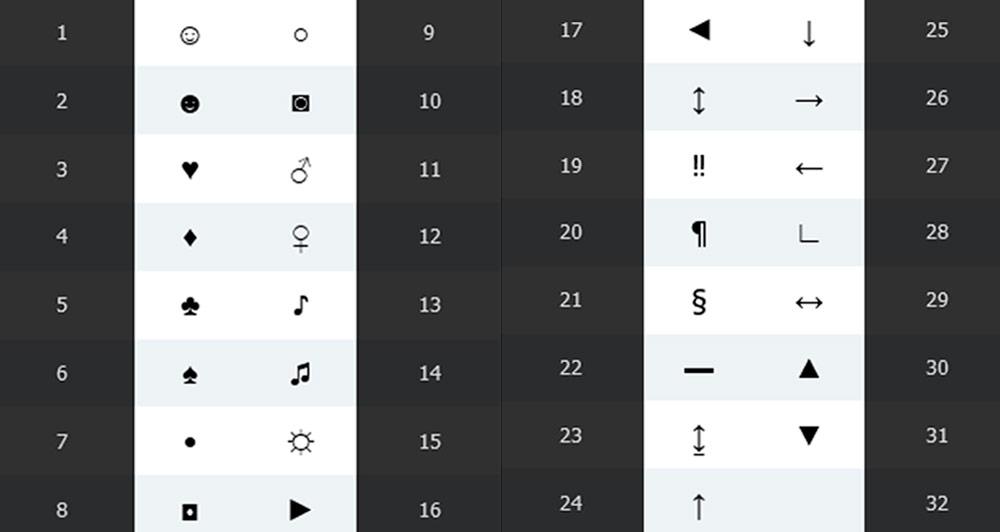
Com o programa WinMoji
Além das opções que detalhamos, existem alternativas. Se você é um daqueles que gosta de tentar e experimentar antes de decidir sobre um método, você pode usar WinMojiGenericName . É um software livre desenvolvido pelo Windows. Nós apenas temos que faça o download e instale no nosso computador.
Uma vez feito isso, a janela com os emojis correspondentes aparece. Oferece uma interface bastante simples, embora a aparência possa variar um pouco de uma versão para outra. No entanto, no fundo é o mesmo e extremamente simples. A ferramenta que encontramos com a combinação Win + secret funciona de maneira semelhante.
Suas funções básicas são duas. Em primeiro lugar, na janela pop-up, podemos escolher entre um grande número de Emoticons . Com a rolagem do mouse, podemos alcançar todos eles. Basta clicar no ícone desejado e ele será escrito em nosso campo de texto.
A segunda opção é busca por palavra . Na barra superior, podemos digitar o nome de um termo específico e os emojis relacionados aparecerão filtrados. É uma forma muito útil de localizar um ícone sem ter que pesquisar no aplicativo.